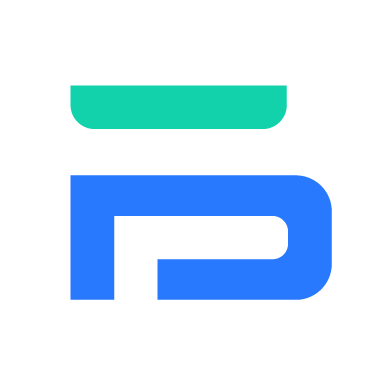模式切换
Prettier 代码格式化工具
什么是 Prettier?
Prettier 是一个“有主见的”代码格式化工具。它通过解析代码,然后根据一套固定的、预设的规则重新打印代码,确保输出代码风格的一致性。
它的核心特点是:
- 有主见 (Opinionated):它提供了极少的配置选项。你基本上只能调整缩进、分号、引号等少数几个方面。这样做的好处是,团队无需花费大量时间争论代码风格(如单引号还是双引号,尾随逗号等),直接遵循 Prettier 的规则即可。
- 支持多种语言:JavaScript, JSX, TypeScript, CSS, SCSS, Less, HTML, JSON, GraphQL, Markdown, YAML 等。
- 集成度高:可以与主流编辑器和构建工具无缝集成。
使用方法
Prettier 的使用方式非常灵活,可以通过命令行、编辑器插件或在构建流程中集成它。
安装
首先,需要在项目中本地安装 Prettier(推荐),或者全局安装。
bash
# 本地安装(推荐,可以保证项目成员使用相同版本)
npm install --save-dev --save-exact prettier
# 或者使用 yarn
yarn add --dev --exact prettier
# 全局安装(可选,不推荐用于项目)
npm install --global prettier注意: 使用
--save-exact是因为 Prettier 在版本更新中风格可能会有微调,锁定版本可以确保所有团队成员和 CI 环境格式化结果一致。
创建配置文件(可选但推荐)
虽然 Prettier 开箱即用,但通常需要一些基本配置。在项目根目录创建一个 .prettierrc 文件。
最常见的配置格式是 JSON,也支持其他格式如 .js, .yaml 等。
示例 (.prettierrc):
json
{
"semi": false,
"singleQuote": true,
"trailingComma": "es5",
"printWidth": 80,
"tabWidth": 2,
"useTabs": false
}常用配置选项:
semi: 句末是否添加分号。true(默认) |falsesingleQuote: 是否使用单引号。false(默认,即使用双引号) |truetrailingComma: 在多行结构的末尾是否添加逗号。"es5"(默认,在ES5有效的对象、数组等后加逗号) |"none"|"all"printWidth: 一行的最大长度,超过则会换行。默认80tabWidth: 一个制表符等于的空格数。默认2useTabs: 是否使用制表符进行缩进。false(默认,使用空格) |true
还可以创建一个 .prettierignore 文件来告诉 Prettier 哪些文件或目录不需要格式化。
示例 (.prettierignore):
node_modules/
dist/
build/
coverage/
# 忽略所有 HTML 文件
*.html运行 Prettier
安装并配置好后,你有几种方式来运行它。
方式一:命令行 (CLI)
这是最直接的方式。
格式化单个文件
bashnpx prettier --write src/index.js--write参数会直接覆盖并格式化原文件。如果只是想查看格式化后的效果而不修改原文件,可以使用--check或npx prettier src/index.js(只输出到终端)。格式化整个项目下的所有支持的文件
bashnpx prettier --write .它会自动遵循
.prettierignore的规则。检查文件是否已格式化(常用于 CI/CD)
bashnpx prettier --check .如果所有文件都已格式化,则命令成功退出(exit code 0);如果有未格式化的文件,则会列出它们并失败退出(exit code 非0)。
方式二:编辑器插件(最常用、最方便)
在编辑器中集成 Prettier 插件后,你可以在保存文件时自动格式化,极大提升开发体验。
VS Code:
- 安装官方插件 Prettier - Code formatter。
- 在项目根目录创建配置文件
.prettierrc。 - 按下
Ctrl + ,(Windows) 或Cmd + ,(Mac) 打开设置,搜索Format On Save并勾选。 - 在当前的项目文件中,右键 -> Format Document With... -> Configure Default Formatter -> 选择 Prettier - Code formatter。
完成以上设置后,每次保存文件都会自动格式化。
WebStorm / IntelliJ IDEA: 新版本已内置 Prettier 支持。
- 打开设置:
File -> Settings -> Languages & Frameworks -> JavaScript -> Prettier。 - 指定本地的 Prettier 包路径(如
node_modules/prettier)。 - 勾选
On 'Reformat Code' action和On save选项。
- 打开设置:
方式三:与 Git Hooks 集成(强制团队规范)
为了确保提交到代码仓库的代码都是格式化后的,你可以将 Prettier 与 Git Hooks 结合。最流行的工具是 Husky + lint-staged。
安装依赖:
bashnpm install --save-dev husky lint-staged npx husky install在
package.json中配置:json{ "lint-staged": { "**/*.{js,jsx,ts,tsx,css,scss,md,json}": [ "prettier --write" ] } }设置 Git Hook(例如,在
pre-commit时触发):bashnpx husky add .husky/pre-commit "npx lint-staged"
这样,当你执行 git commit 时,lint-staged 会自动只对本次提交的暂存区 (staged) 中的文件运行 prettier --write,格式化后再提交,确保仓库里的代码始终是整洁的。